操作技巧-Alt、Shift、ctrl 快速編輯整理-那些學校沒教你的windows-
在window圖形化介面下,大多數人都十分習慣使用滑鼠來進行各式各樣的編輯操作了。
電腦在最初設計的時候,是只能使用鍵盤賴進行操作的,只要熟悉鍵盤操作,其操作的速度在大多情況下甚至可以比使用滑鼠快得多,而我們更可以學習只使用鍵盤的編輯方法來加快操作,並且在筆電攜帶外出沒有滑鼠只能使用滑鼠版的情況下,依然能維持極快的操作速度。
大多數人都知道在資料夾中,使用”←BackSpace” 這個鍵可以返回上一頁,但是在瀏覽器中就無法做到這件事情,因此在此推薦一個更好用更好記的快捷鍵:
1.Alt + ← 上一頁
2.Alt + ↑ 上一頁(目錄直接往上一個)
3.Alt + → 下一頁
記起來這些就可以讓你省去把滑鼠慢慢的移到左上角的時間啦!至於1和2有麼差別呢?
當你的位置在 D:\A (D槽的資料夾A)的時候:
在此時,就算沒有紀錄的情況下,之接用2,會回到D:(D槽根目錄),但若沒有上一頁的紀錄的話,使用1是沒有作用的。
而在瀏覽器中,1和3的作用和資料夾內一樣是上一頁和下一頁的效果,但是2和←BackSpace都沒有用。
在資料整理的詩侯,可以使用
1.shift + 左鍵 使兩次點擊間的所有資料被選取,一次選取大量資料
2.ctrl + 左鍵 則可以使被點擊的資料累積選取數,選出所需要的資料
而這些功能,其實在文字編輯的時候也是可以使用的
1.shift + 左鍵 使兩次點擊間的所有文字or表格被選取
2.ctrl + 左鍵 在word 功能不顯著,但可在Calc類的表格中選取多個表格
在這邊的shift相關功能,也可以藉由方向鍵來使連續框選文件。

本來只是一般好用的 ctrl or shift 鍵加上平常很難用的方向鍵,會瞬間變成文字檔案編輯的好幫手。
shift按壓代表的就是持續選取
ctrl按壓代表的是快速移動
1.shift(壓住) + ← or → 選取所經過的文字,可以選取多個個別文字
2.shift(壓住) + ↑ or ↓ 整行文字/資料選取 ,可以快速選取多行文字
3.ctrl(壓住) + ← → ↑ ↓ 快速移動至單字末或是在試算表中跳至同行有輸入/沒輸入的表格
可以配合page up/down當作方向鍵使用,且shift和ctrl 可以組合使用,一口氣快速的選取大量的文字/資料。
其中3所謂的"移動至單字末" 是指說當你打的是一個會被系統辨識為"單字"的時候,他可以快速的移動至單字的尾,比方說 refrigerator 當你按著ctrl + 方向鍵經過他時,會直接從 r 跳至最後一個r,可以省下非常多文字編輯時移動"輸入游標"的時間。
說了那麼多,如果你看了還是覺得有聽沒懂的話,就快點打開一個word或是資料夾試試,使你加快文字文件整理編輯的速度絕對超乎你想像!
在鍵盤上最左下角通常會有
1.Ctrl
2.Alt
2.Alt
3.Shift
這三個按鍵,只要配合方向鍵即可完成大多數的操作。
1.Alt快速切換上下頁
大多數人都知道在資料夾中,使用”←BackSpace” 這個鍵可以返回上一頁,但是在瀏覽器中就無法做到這件事情,因此在此推薦一個更好用更好記的快捷鍵:
1.Alt + ← 上一頁
2.Alt + ↑ 上一頁(目錄直接往上一個)
3.Alt + → 下一頁
記起來這些就可以讓你省去把滑鼠慢慢的移到左上角的時間啦!至於1和2有麼差別呢?
當你的位置在 D:\A (D槽的資料夾A)的時候:
在此時,就算沒有紀錄的情況下,之接用2,會回到D:(D槽根目錄),但若沒有上一頁的紀錄的話,使用1是沒有作用的。
而在瀏覽器中,1和3的作用和資料夾內一樣是上一頁和下一頁的效果,但是2和←BackSpace都沒有用。
2.Ctrl與Shift快速選取
在資料整理的詩侯,可以使用
1.shift + 左鍵 使兩次點擊間的所有資料被選取,一次選取大量資料
2.ctrl + 左鍵 則可以使被點擊的資料累積選取數,選出所需要的資料
而這些功能,其實在文字編輯的時候也是可以使用的
1.shift + 左鍵 使兩次點擊間的所有文字or表格被選取
2.ctrl + 左鍵 在word 功能不顯著,但可在Calc類的表格中選取多個表格
在這邊的shift相關功能,也可以藉由方向鍵來使連續框選文件。

3.Ctrl與Shift文字編輯
前面所提的操作技巧或許你之前都曾經在電腦課上或是同學教過你。但這個技巧至少以我觀察來說,非常少有人知道。本來只是一般好用的 ctrl or shift 鍵加上平常很難用的方向鍵,會瞬間變成文字檔案編輯的好幫手。
shift按壓代表的就是持續選取
ctrl按壓代表的是快速移動
1.shift(壓住) + ← or → 選取所經過的文字,可以選取多個個別文字
2.shift(壓住) + ↑ or ↓ 整行文字/資料選取 ,可以快速選取多行文字
3.ctrl(壓住) + ← → ↑ ↓ 快速移動至單字末或是在試算表中跳至同行有輸入/沒輸入的表格
可以配合page up/down當作方向鍵使用,且shift和ctrl 可以組合使用,一口氣快速的選取大量的文字/資料。
其中3所謂的"移動至單字末" 是指說當你打的是一個會被系統辨識為"單字"的時候,他可以快速的移動至單字的尾,比方說 refrigerator 當你按著ctrl + 方向鍵經過他時,會直接從 r 跳至最後一個r,可以省下非常多文字編輯時移動"輸入游標"的時間。
說了那麼多,如果你看了還是覺得有聽沒懂的話,就快點打開一個word或是資料夾試試,使你加快文字文件整理編輯的速度絕對超乎你想像!
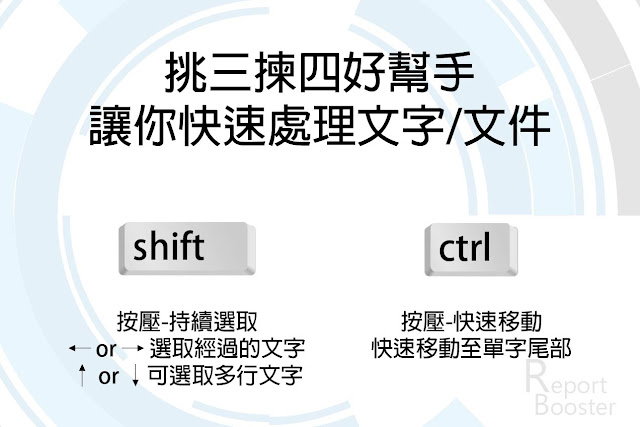






留言
張貼留言